As máquinas virtuais do VirtualBox são lentas, graças à configuração padrão da VM. Se você usa o VirtualBox para executar o Linux, pode perceber que o desempenho não é ótimo e está procurando maneiras de melhorá-lo.
É possível melhorar o desempenho da sua VM Linux, ajustando as configurações no VirtualBox. Siga este guia, enquanto mostramos como fazer sua VM VirtualBox funcionar melhor!
Procurando uma alternativa ao VirtualBox? Temos algumas sugestões.
Instalar adições de convidados
A primeira coisa a fazer se você estiver enfrentando umaA máquina virtual VirtualBox lenta é instalar o Guest Additions. O motivo? As adições de convidado vêm com vários aprimoramentos, drivers e melhorias do VirtualBox que podem melhorar significativamente a velocidade e a capacidade de resposta da sua VM.
Para instalar o Guest Additions, inicie sua máquina virtual e carregue-a no sistema operacional instalado nela. Em seguida, quando o sistema operacional estiver em execução, pressione o botão Ctrl direito para obter acesso aos controles da VM do Virtualbox.
Depois de pressionar o Direito Ctrl , localize o menu "Dispositivos" e clique nelecom o mouse. A partir daí, procure a imagem do "Insert Guest Additions CD" e clique nela. O Virtualbox baixará automaticamente o arquivo ISO de adições de convidados e o inserirá na sua VM.
Nota: se o Virtualbox falhar no download do seu ISO automaticamente, pegue essa imagem ISO e insira-a na VM clicando no ícone do CD e selecionando o botão "Escolher imagem do disco".

Após inserir o arquivo ISO do Guest Additions, retorne à sua VM do Virtualbox e abra uma janela do terminal. Para iniciar uma janela de terminal em uma VM Linux, pressione Ctrl esquerdo + Shift + T ou Ctrl esquerdo + Alt + T. Em seguida, com a janela do terminal aberta, use o CD comando abaixo.
cd /media/$USER/VBox_*
Ou
cd /media/cdrom
Execute o script de shell "autorun.sh" no diretório Adições de Convidados.
sudo sh autorun.sh
Deixe o script instalar as adições de convidados do VirtualBox na sua VM. Quando o processo estiver concluído, reinicie a VM.
Aumentar núcleos na VM
Os usuários ocasionais de caixas virtuais que configuram uma VM Linuxnão pense em núcleos de CPU. Eles seguem a configuração padrão de um núcleo e depois se perguntam por que sua VM é tão lenta. Se você quiser acelerar um pouco, altere quantos núcleos sua VM pode usar.
Para começar, determine quantos núcleos sua CPU host possui. Você pode descobrir essas informações consultando o manual do computador ou da CPU.
Depois de determinar quantos núcleos você tem em sua máquina host, leia a lista abaixo para saber quantos núcleos devem ser fornecidos à sua VM do VirtualBox.
- CPUs host com 4 núcleos devem usar 2 núcleos.
- CPUs host com 6 núcleos devem usar 2-4 núcleos.
- As CPUs host com 8 a 12 núcleos devem usar 4 núcleos ou mais.
Depois de determinar quantos núcleos usar, desligue a VM do VirtualBox e selecione-a na interface do VirtualBox, clique com o botão direito do mouse nela e selecione a opção "Configurações".
Dentro de "Configurações", procure a opção "Sistema" e clique nela com o mouse. Depois disso, encontre a guia Processador.
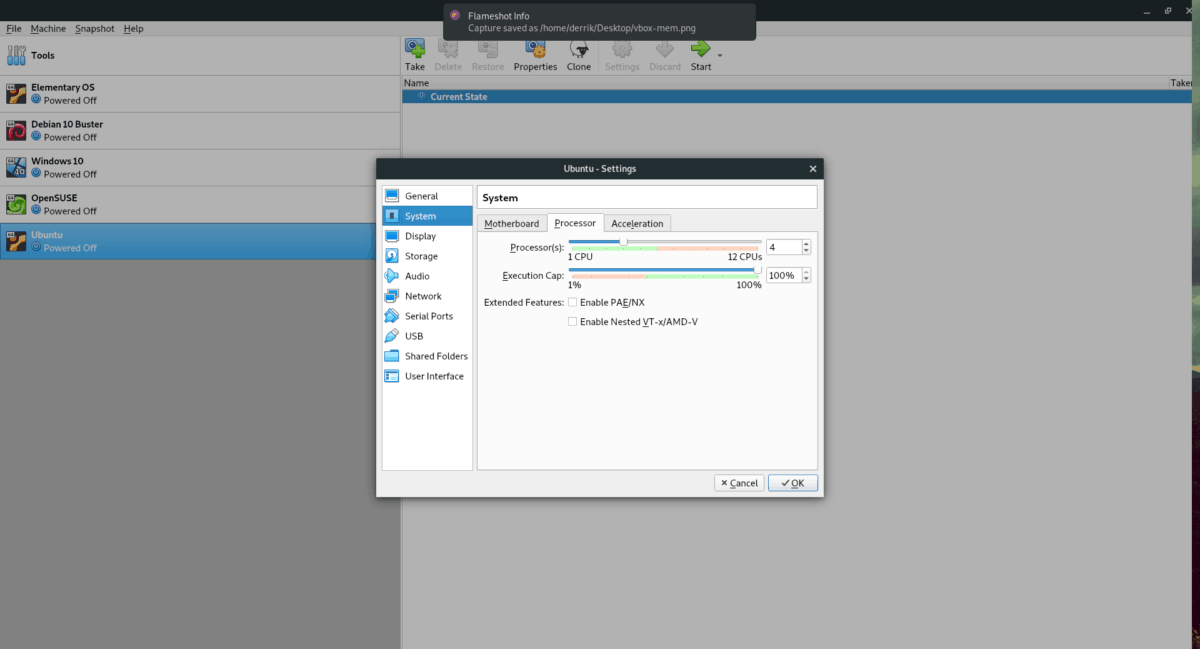
Localize a área “Processador (es)” e arraste o controle deslizante para a quantidade desejada de núcleos. Clique no botão "OK" para salvar as configurações.
Aumentar a alocação de memória de vídeo
A configuração de vídeo padrão para o VirtualBox é baixa. Ele permite apenas ao sistema operacional convidado cerca de 16 MB de memória de vídeo. Se você deseja melhorar a velocidade da VM, é essencial aumentar a alocação de memória de vídeo.
Para alterar a alocação de memória de vídeo em umVirtualBox VM, faça o seguinte. Primeiro, desligue sua VM. Em seguida, clique com o botão direito do mouse na interface do VirtualBox, abra o menu do botão direito e selecione a opção “Configurações”.
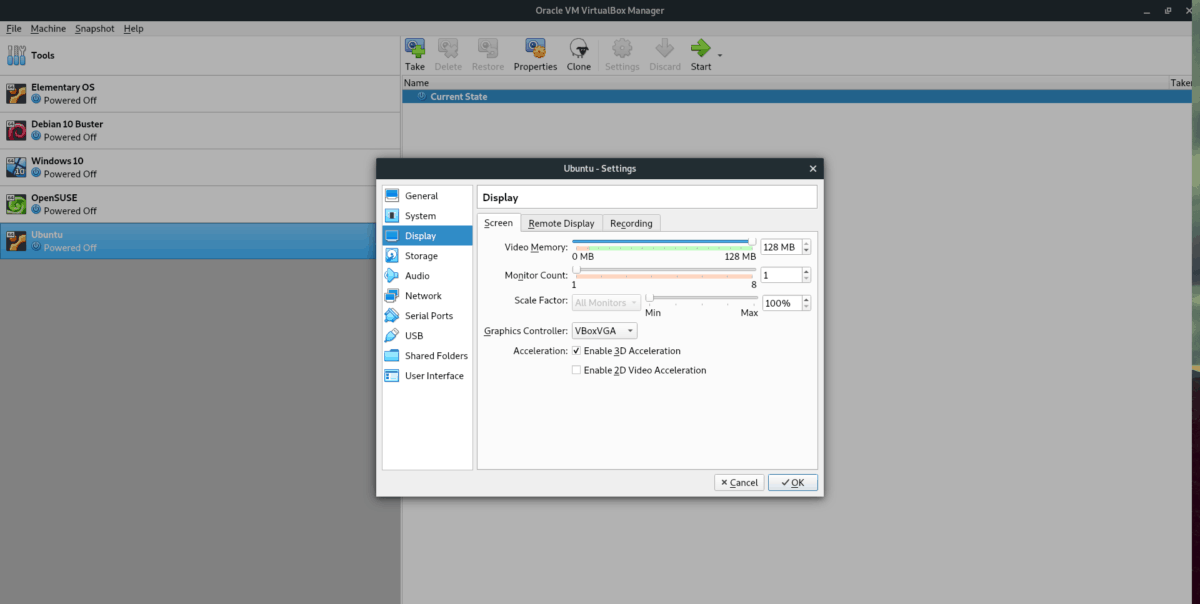
Dentro das configurações, encontre “Display” e clique nele com o mouse. Localize o controle deslizante "Memória de vídeo" e defina-o para 128 MB. Em seguida, clique no botão "OK" para aplicar as alterações à sua VM.
Aumentar a RAM virtual
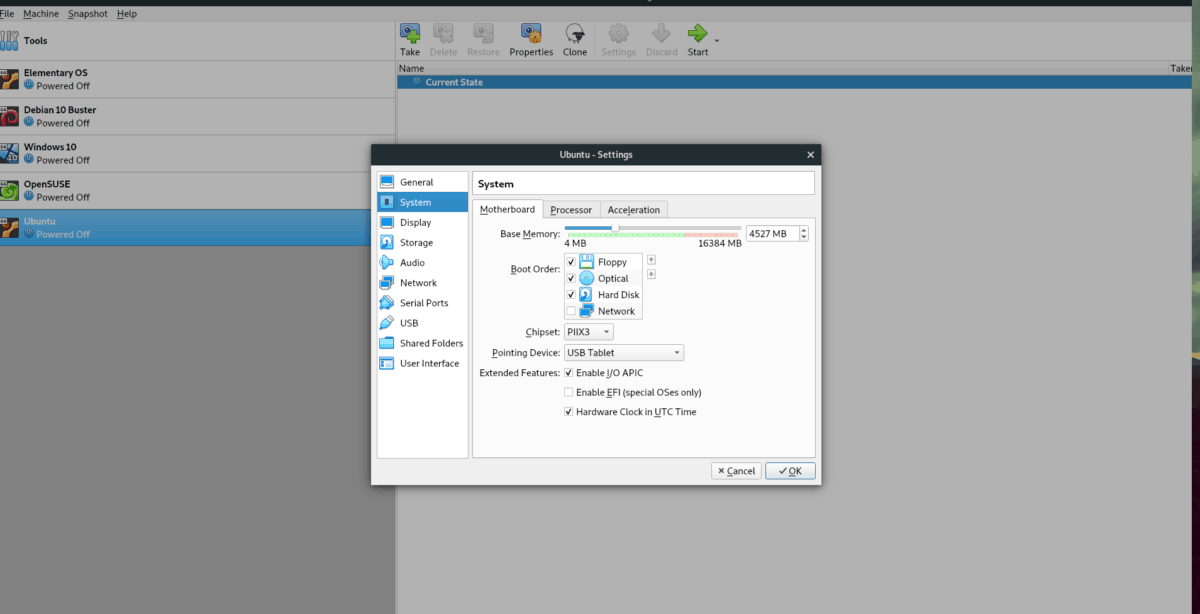
A quantidade de RAM selecionada por padrão emO VirtualBox é bem pequeno. Aproximadamente 1024 MB. Essa quantidade é suficiente para executar uma distribuição básica do Linux, mas se você deseja fazer um trabalho sério, a quantidade de RAM precisa ser aumentada.
Para aumentar a RAM virtual no aplicativo VirtualBox, feche sua VM e desligue-a. Em seguida, clique com o botão direito do mouse na interface do usuário do VBox e selecione "Configurações" no menu do botão direito.
Dentro da janela "Configurações", clique em "Sistema". Em seguida, localize a guia "Placa-mãe" e clique nela. A partir daí, localize “Base Memory” e arraste o controle deslizante para a quantidade desejada de RAM (pelo menos, 2-3 GB).
Depois de definir a RAM da máquina virtual para uma quantidade maior, clique no botão "OK" para aplicar as alterações.
Use uma área de trabalho leve na VM
Existem muitas alterações de hardware noVirtualBox que melhorará o desempenho da sua VM e abordamos isso neste artigo hoje. No entanto, se sua VM do Linux estiver lenta, considere também o ambiente de área de trabalho em que está executando nela.
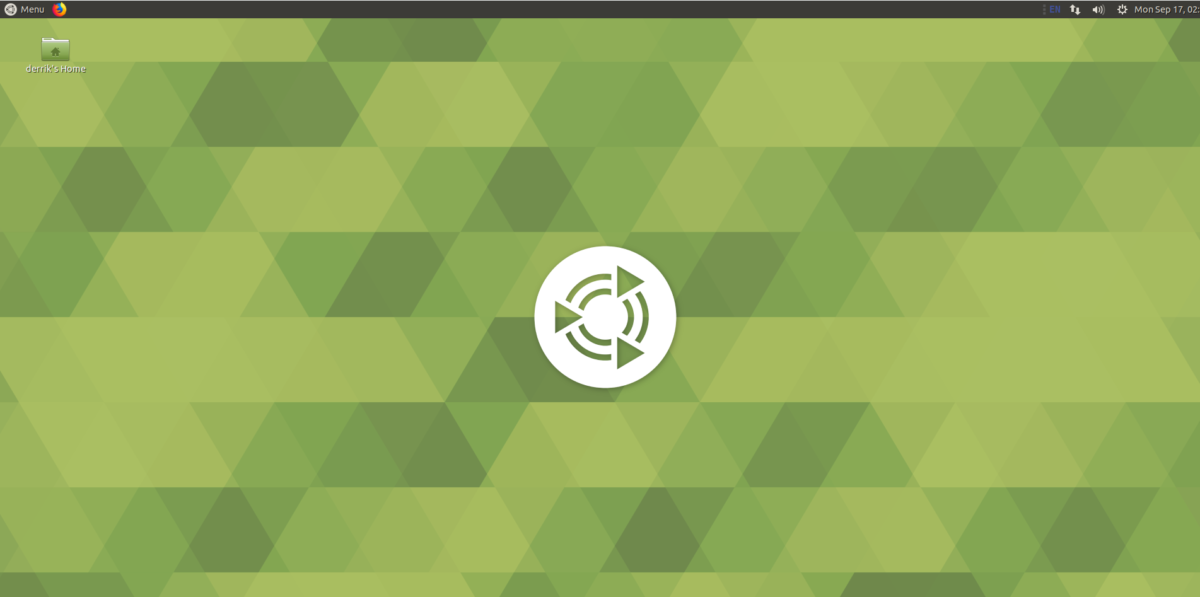
Prontamente, a maioria das distribuições Linux usaGnome Shell ou KDE Plasma. Esses desktops são muito pesados e não são ótimos para virtualização. Em vez disso, considere instalar um ambiente de área de trabalho mais leve que use muito menos recursos do sistema e seja mais responsivo em uma VM, como LXQt, XFCE4, Mate ou Enlightenment.













Comentários